Google I/O 2022 a introduit de nombreux logiciels et matériels passionnants. Vous avez peut-être manqué My Ad Center dans le mélange, et nous ne vous en voudrions pas. L'outil n'a pas attiré autant d'attention, mais cela ne veut pas dire qu'il n'est pas utile. Le cœur de l'idée est d'accorder aux utilisateurs plus de contrôle sur les annonces que Google leur montre sur toutes ses plateformes. Vous pouvez personnaliser ce que vous voulez voir et ce que vous ne voulez pas voir, ou consulter le profil d'un annonceur et les publicités qu'il diffuse.
Il existe de nombreuses options dans My Ad Center. Si vous n'êtes pas fan des publicités qui vous sont présentées en fonction de vos données, vous pouvez également désactiver complètement les publicités personnalisées. Voyons comment utiliser efficacement le centre de contrôle pour personnaliser les publicités que Google vous montre.
Comment personnaliser les annonces que Google vous montre dans My Ad Center
Vous pouvez accéder à My Ad Center sur n'importe quel navigateur Internet sur
Téléphones Android, Chromebooks ou PC. Pour ce guide, nous avons utilisé un ordinateur portable Windows.1. Aller à myadcenter.google.com.

2. Assurez-vous que la bascule pour Annonces personnalisées est réglé sur Sur pour personnaliser vos annonces.
3. Sélectionnez le Personnaliser les annonces onglet dans le menu de gauche.

4. Parcourez chaque catégorie une par une, en commençant par Les sujets.
5. Clique le + sur un sujet pour lequel vous souhaitez voir plus d'annonces et cliquez sur - sur un sujet pour lequel vous souhaitez voir moins d'annonces.

6. Ensuite, cliquez sur la catégorie Marques.
7. Clique le + sur une marque pour laquelle vous souhaitez voir plus d'annonces et cliquez sur - sur une marque pour laquelle vous souhaitez voir moins d'annonces.

8. Sélectionnez le Sensible catégorie après cela.
9. Désactiver la bascule pour les sujets auxquels vous êtes sensible et auxquels vous ne souhaitez pas voir de publicités.
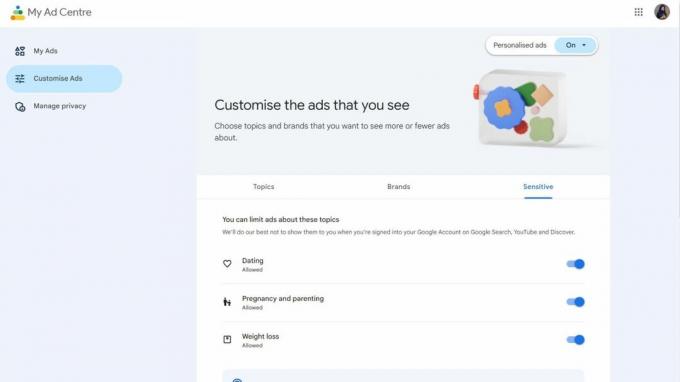
10. Sélectionnez le Gérer la confidentialité onglet dans le menu de gauche.
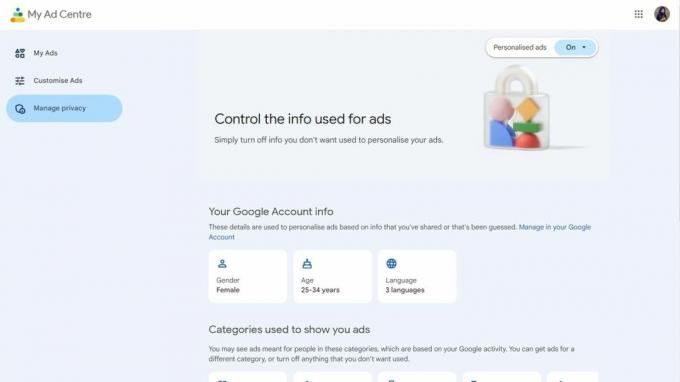
11. Faites défiler jusqu'à Catégories utilisées pour vous montrer des publicités où vous pouvez voir quels facteurs sont utilisés pour personnaliser vos annonces. Ce ne sont pas tous les facteurs utilisés par Google, mais ce sont ceux que vous pouvez personnaliser ou désactiver.

12. Cliquez sur une vignette sous Catégories utilisées pour vous montrer des publicités pour le personnaliser ou le désactiver.
13. Après avoir personnalisé ou désactivé la vignette, cliquez sur le flèche arrière pour revenir aux autres tuiles.

14. Continuez à faire défiler vers le bas pour atteindre le Activité utilisée pour personnaliser les annonces section.

15. Cliquez sur chaque vignette pour personnaliser ou désactiver les rubriques en fonction de vos préférences.
En savoir plus sur les annonces personnalisées sur Google

Personne n'aime les publicités, mais il y a de rares occasions où elles peuvent réellement être utiles. My Ad Center vous aide à suivre les publicités qui vous ont été présentées. Si vous avez vu quelque chose qui vous intéressait mais que vous l'avez perdu, il y a de fortes chances que vous puissiez le trouver sous le Mes annonces languette.
Mais comment Google personnalise-t-il vos annonces? La réponse est évidente: la collecte de données. Sur la base de vos préférences et de votre consentement, cela inclut votre utilisation sur toutes les plates-formes de Google telles que YouTube et Google Search, ainsi que sur ses partenaires. Il comprend également certaines informations personnelles telles que votre statut relationnel, votre âge, données de localisation, et plus.
Si vous ne voulez pas que vos annonces soient aléatoires, mais préférez quand même tracer une ligne quelque part, My Ad Center vous aide à établir ces limites. Certes, il ne vous offre pas un contrôle complet et absolu. Néanmoins, c'est mieux que rien. Se soucier de la confidentialité numérique nous rapproche tous un peu plus de sa réalisation, ou du moins un peu plus.
